
WidsMob PDFEdit破解版
版本:v3.0.1 大小:24MB
类别:行业软件 时间:2023-09-01
立即下载
版本:v3.0.1 大小:24MB
类别:行业软件 时间:2023-09-01
立即下载WidsMob PDFEdit这款软件大家都很熟悉吧?它是一款功能强大且专业的PDF编辑器软件,该软件可以删除,提取、编辑等,非常强大哦。里面的PDF中文本的字体、大小、颜色等都是支持自定义的哦,你想怎么设置就怎么设置,没有任何拘束。这款软件采用了先进的OCR将帮助您将PDF文件中的文本提取为Word或其他文件格式其中包括word,Excel,PowerPoint等200多种文件格式。值得一提的是,今天我给大家带来的是“WidsMob PDFEdit破解版”,该版本是经过大神精心破解过的,文件夹里面附带了破解补丁,可完美激活该软件,完成后就可以免费使用了。下方还有详细的安装破解教程,有需要的朋友可以参考一下!还可以添加水印哦,十分方便。除此之外,这款软件体积也不大,储存空间不大的用户也可以轻松进行安装使用哦。还在等什么,心动不如行动,感兴趣的小虎伴快来下载体验吧!更多精心、有趣的等你前来发现!
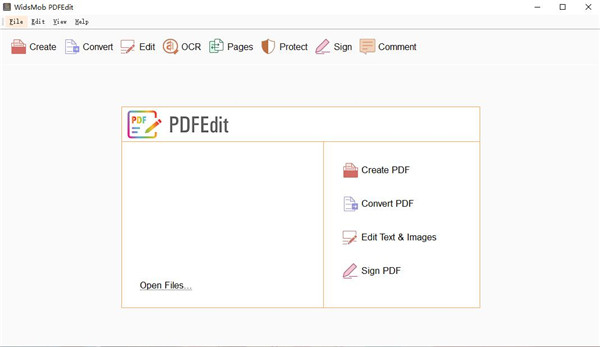
1、在办公室编辑文本和图像
为了实现PDF格式,您可以像单击Office Word一样简单地添加,删除,提取和编辑单击内的文本和图像。当然,您也可以调整PDF中文本的字体,大小,颜色和其他参数。此外,PDFEdit破解版还使您可以轻松裁剪,调整大小甚至添加水印。先进的OCR将帮助您将PDF文件中的文本提取为Word或其他文件格式
2、创建包含多个文件的PDF
除了创建新PDF的基本方法外,您还可以直接将Word,Excel,PowerPoint和200多种文件格式创建为PDF。只需将不同的文件组合成满意的PDF文件即可。它还使您可以合并文件,分割页面,裁剪所需的部分,重新排列页面顺序,甚至轻松管理PDF文件
3、履行和签名PDF文件
当您以PDF格式下载某些应用程序时,可以将文本,图像,链接甚至注释添加到PDF表单。您也可以将签名添加到PDF文件中,并通过电子邮件或其他应用程序将其发送给其他人,而无需下载或打印。此外,您也可以直接从下载PDF表格
4、保护和加密PDF文档
为您的文档设置密码以保护它。您还可以向不同的用户授权不同的权限,以使某些用户看不到文档的内容,而某些用户却可以。无论如何,您可以根据需要自定义文档。您也可以使用数字签名来保护您的文档
5、将PDF转换为其他文件格式
轻松将PDF格式转换为Microsoft Office格式,例如word,Excel,PowerPoint等。甚至扫描的PDF文档也可以转换为Word文件。PDF表单可以转换为Excel格式并保留原始数据。某些PDF演示文稿报告也可以转换为PowerPoint,保持原始样式,甚至可以轻松地在手机上阅读文本格式
1、下载软件压缩包文件,双击打开该软件,进行安装
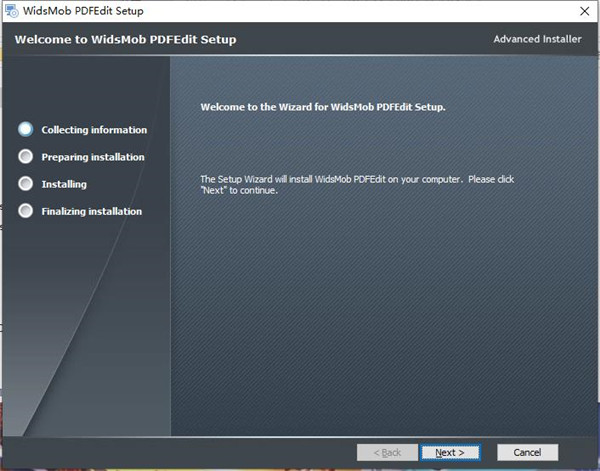
2、点击“Browse”可更改安装软件位置
安装向导默认设置的软件默认安装路径为C:Program Files (x86)WidsMob Technology Co. LimitedWidsMob PDFEdit
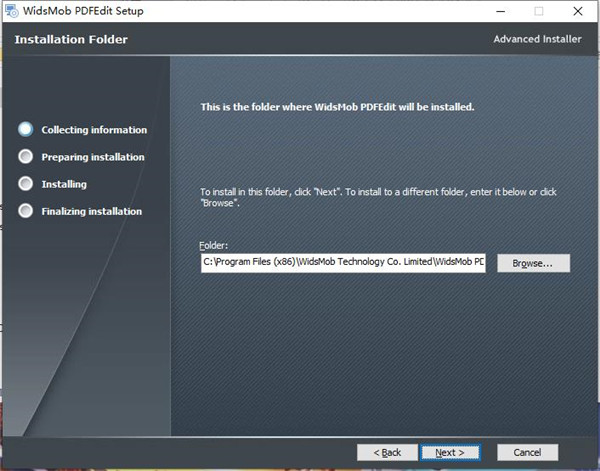
3、确定安装信息,无误,点击Install进行安装
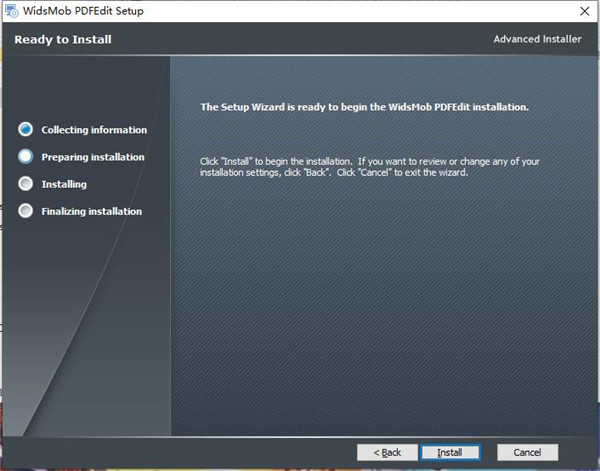
4、软件安装完成,安装向导会提示完成软件安装向导,取消勾选,点击Finish
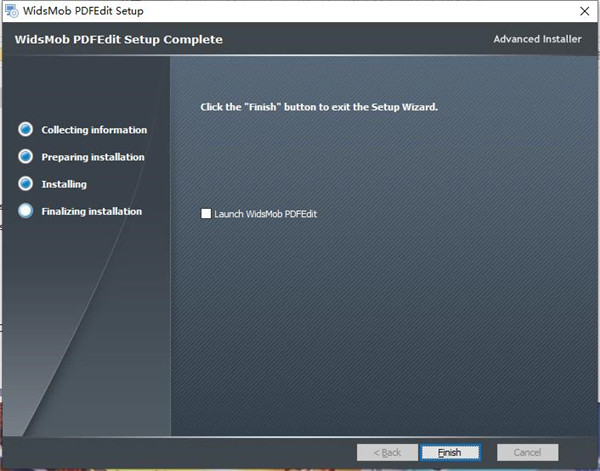
5、将Brains文件下的子文件复制到软件文件下,点击替换目标中的文件
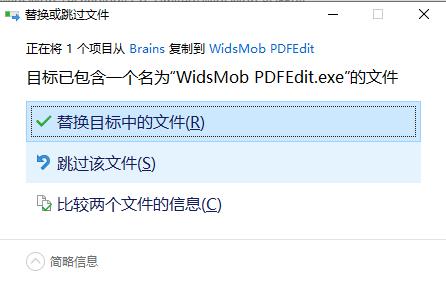
6、双击打开PDFEdit破解版软件,点击Help下的About,如下图软件破解完成,可以放心使用软件

一、如何打开PDF文件
1、双击
将PDFEdit设置为默认PDF查看器后,双击PDF文档以将其打开
2、将文档拖到程序中
运行软件,将PDF文档拖到程序中以打开它
3、在程序中打开PDF文档
运行软件,在“文件”下方的下拉菜单中单击“打开”,然后选择PDF文档以将其打开
在左上方工具栏的“文件”选项中选择“文件”->“扩展”下拉菜单以打开PDF文档
或使用快捷键Ctrl + O打开PDF文档
二、如何查看PDF文件
1、更改查看模式
在底部的浮动工具栏中选择不同的查看模式
包括单页,面对,连续和连续面对以及其他满足不同要求的视图模式
2、缩放页面大小
在底部的浮动工具栏中,拖动页面缩放滚动条以调整页面缩放大小或手动填写缩放大小
或同时按键盘和滚轮鼠标上的Ctrl来调整页面缩放大小
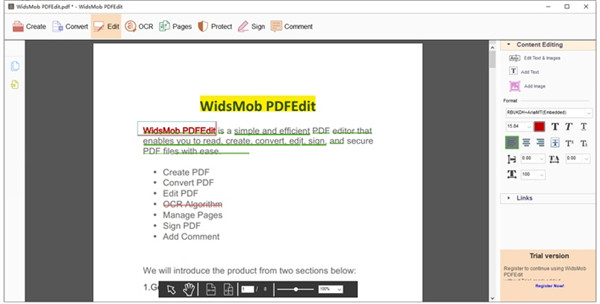
三、如何创建新的PDF文件
单击程序顶部工具栏中的“创建”按钮。 在弹出窗口中选择“创建PDF”选项,取消选中“将不同文件合併为一个PDF文件”选项,然后单击“创建”按钮以创建不同的PDF文件
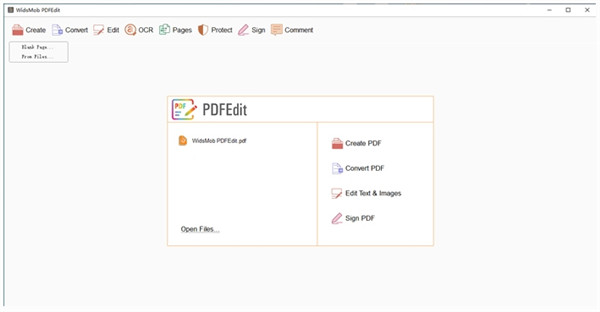
四、如何编辑PDF文件的文本
选择要编辑的文本,然后在工具栏上选择“编辑”选项以运行编辑
要添加文本,请在右侧菜单中选择“添加文本”,将光标放在要添加文本的位置之前,然后输入文本
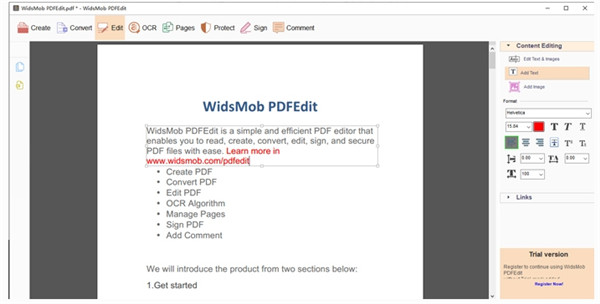
五、如何编辑PDF文件的图像
选择要编辑的图像,右键单击以选择“属性”,然后在弹出窗口中修改图像属性
要添加图像,请在右侧的工具栏中选择“添加图像”,在弹出窗口中选择图像,然后将其放置在要添加的位置
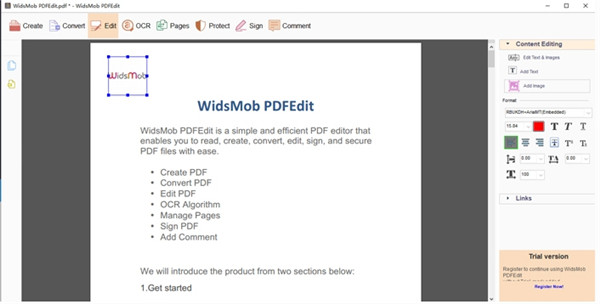
六、如何分割PDF文件
在右侧工具栏中选择“页面”菜单,然后单击“拆分PDF”
在弹出窗口中设置“拆分”选项,单击“确定”以拆分PDF
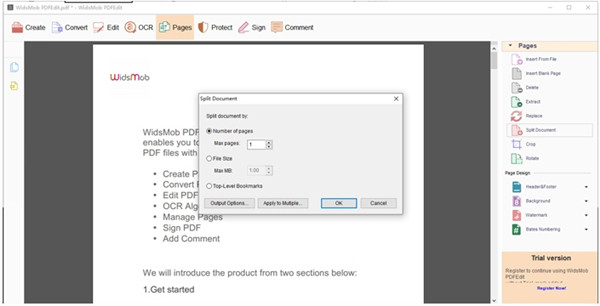
七、如何裁剪PDF页面
在右侧工具栏中选择“页面”菜单,然后单击“裁剪页面”
在弹出窗口中设置“裁剪”选项,单击“确定”以裁剪页面
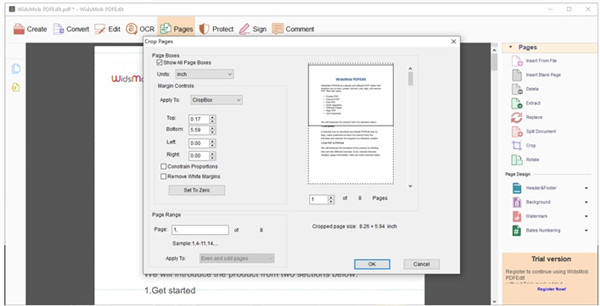

兵人大战破解版136.3MBv3.60.0
下载
伊甸园直播安卓版28.4MBv2.5.1
下载
声波节拍破解版121.2MBv1.1.0
下载
坦克大战散弹版5.4MBv2021.06.18.10
下载
救援英雄破解版49.5MBv3.27.0
下载
浅言最新版65.6Mv9.3.0
下载
刀剑神域无限时刻破解版960MBv1.0.0
下载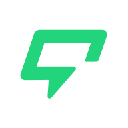
Sunri体脂秤app61.04MBv2.3.22
下载
西农影视app安卓版7.92MBv2.0
下载
趣直播老版本55.6MBv2.35.1
下载
柚子影吧app官方版12.16 MBv1.0.2
下载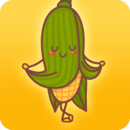
玉米视频直播2022最新版107.8MBv1.1.6
下载
光之迷城旧文明的宝藏完整破解版99.32MBV0.1
下载
葫芦小说免费版18.05 MBv5.38.01
下载
开心商店安卓破解版22.66MBV2.3.1
下载